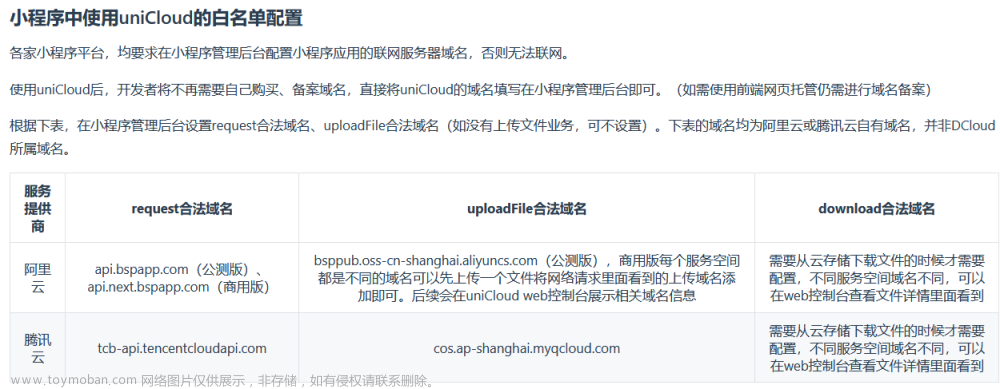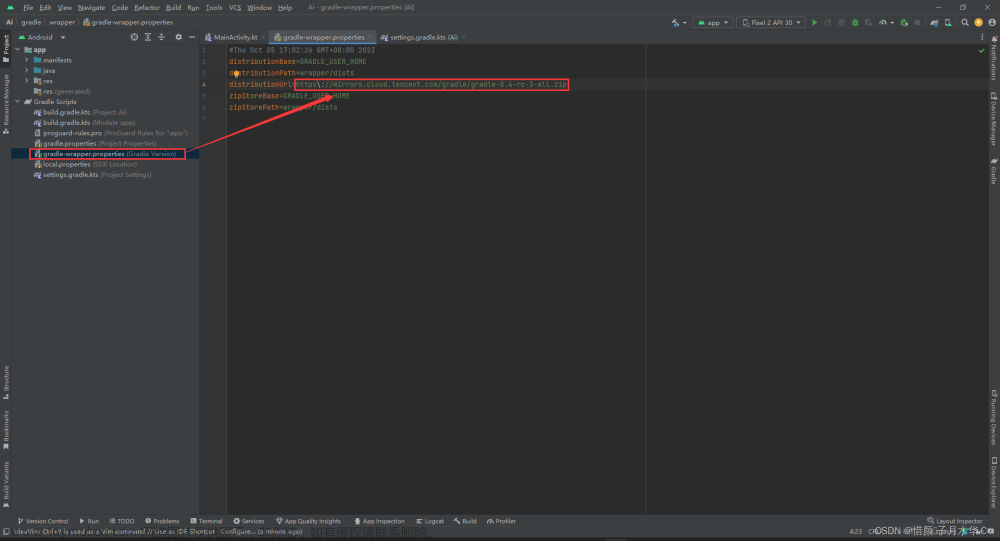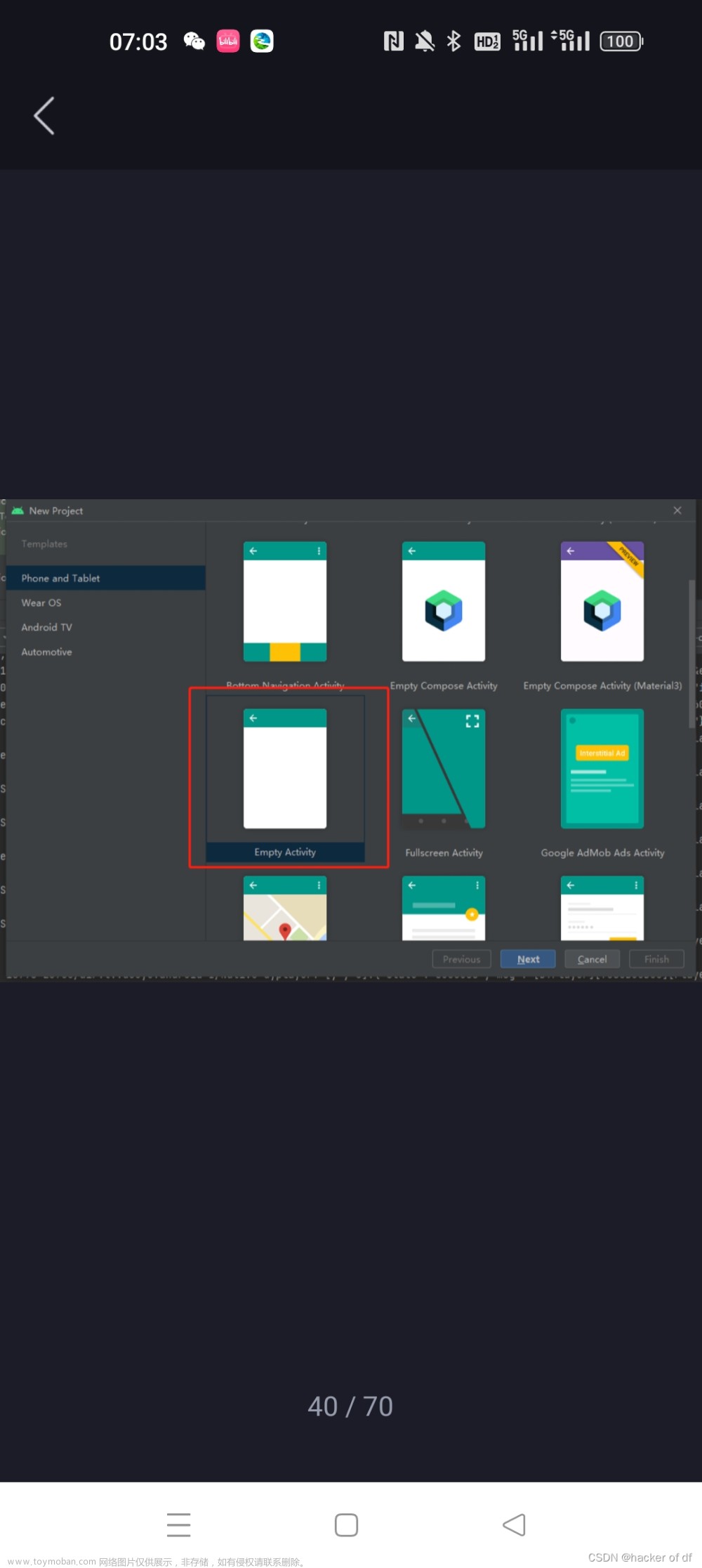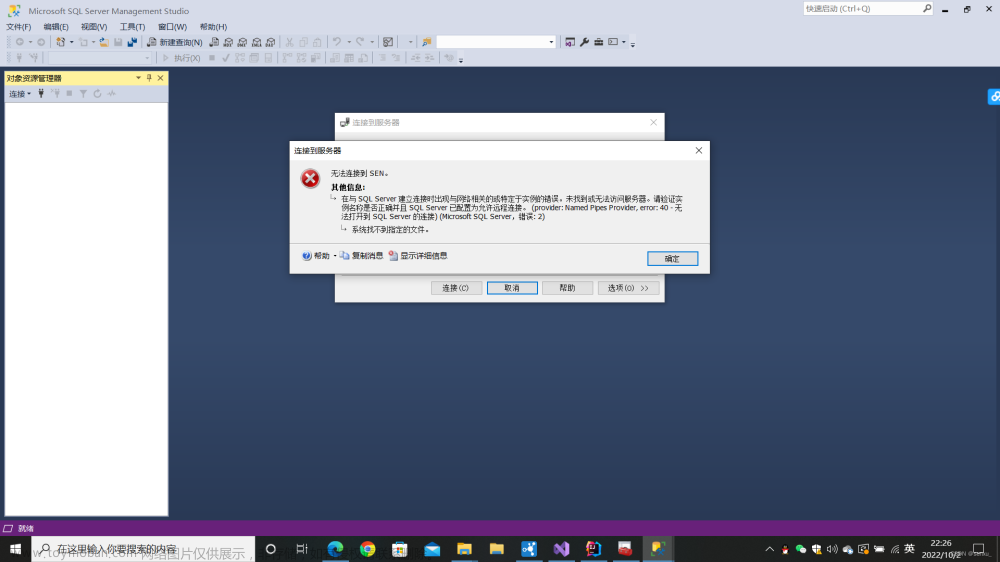背景:
在AndroidStudio中,经常会出现布局创建出来或者一个已存在的布局打开无法预览,design或者split都没有效果

有人说是因为主题导致的。其实有部分是因为主题,在原来的主题parent的前面加一个Base,变成Base.Theme.Light等。但是大多数是无法解决的。
但是在出现initializing或者loading是无法解决,最好的办法就是删除

项目的配置信息和gradle的配置文件。因为idea和gradle如果出现异常就到导致布局无法预览。
删除这两个文件,我们需要重新启动开发工具

重新打开,整个项目的历史缓存和设置都没了。又变成一个干净的项目,这样等相处初始化完毕,损坏的文件已被换成新的,布局正常是可以加载出来了

删除->file-> restart ,只要出现就按这个步骤操作
备注:如果你的布局通过该方法可以显示,但是打开另一个项目,新项目无法显示,会引起其他项目也会出现无法预览,这个时候还是按以上步骤操作即可。有些项目存在自定义问题,导致一些布局无法预览,生成的缓存文件会导致其他项目预览也失败。
第二种:
如果上面删除依旧无法,可能是你的IDE JAVA环境引起,由于你本地的JDK在运行,IDE自带的JDK也在运行,也会出现JAVA在加载出现异常,导致布局无法展示,布局是实时刷新。
打开任务管理器,找到AndroidStudio的任务,杀死当前AndroidStudio任务下的Java所有进程。
 文章来源:https://www.toymoban.com/news/detail-425224.html
文章来源:https://www.toymoban.com/news/detail-425224.html
文章来源地址https://www.toymoban.com/news/detail-425224.html
到了这里,关于Android Studio 布局无法预览解决方案,亲测有效的文章就介绍完了。如果您还想了解更多内容,请在右上角搜索TOY模板网以前的文章或继续浏览下面的相关文章,希望大家以后多多支持TOY模板网!